部分windows10用户在打开某个程序的时候遇到了“无法访问指定设备路径或文件”的提示,这种情况应该怎么办呢?你可以打开管理面板,在本地用户和组里打开用户,之后找到Administrator打开,取消勾选“帐户已禁用”,这样就能开启超级管理员权限了。或者你也可以直接修改目标程序或文件的相关权限。
windows10无法访问指定设备路径或文件怎么办:
方法一:开启超级管理员权限
1、右击电脑桌面“此电脑”图标,选择“管理”打开。
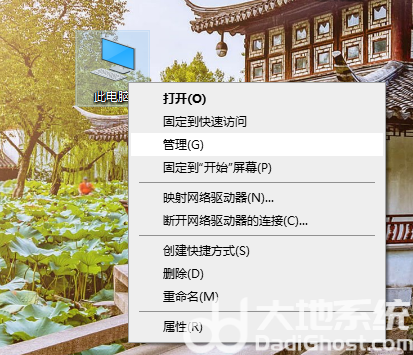
2、依次展开左侧的“本地用户和组”-“用户”,右侧找到Administrator用户名双击打开。
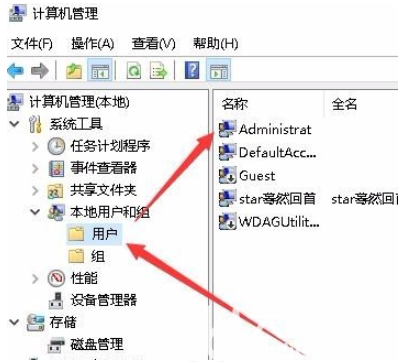
3、取消“帐户已禁用”的勾选,点击确定即可开启超级管理员权限。
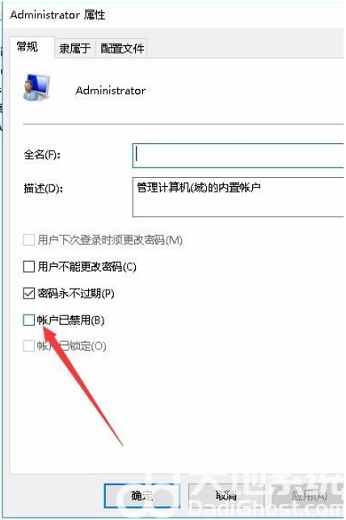
方法二:修改管理员权限
1、如果方法一已经设置了权限还是打不开一些文件,这时候就右击无法打开的盘符或是文件夹,选择“属性”。
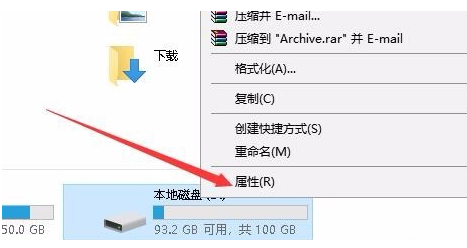
2、切换至“安全”选项卡。
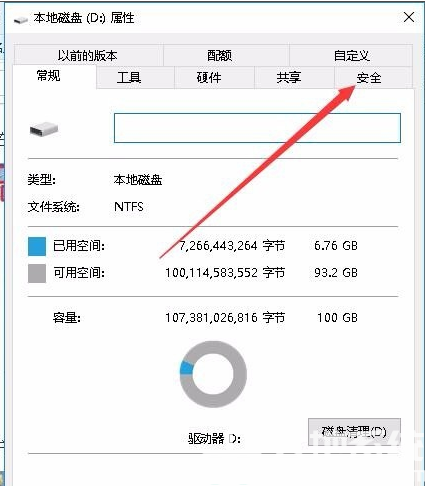
3、在组或用户名下方找到Administrator用户,点击“编辑”。
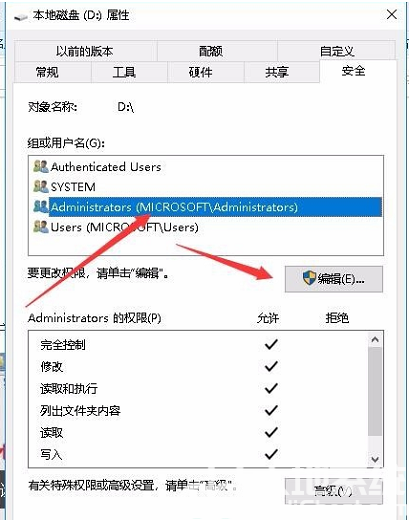
4、将所有的权限设置项改为允许,点击确定即可。
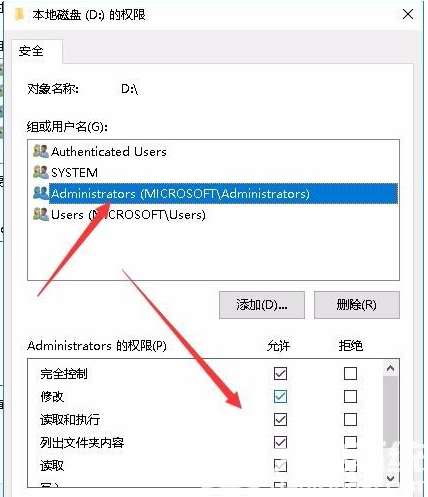
以上就是windows10无法访问指定设备路径或文件怎么办的相关方法了,希望对大家有所帮助!